MANUAL DE INSTRUÇÕES (DVR1004, DVR1008, DVR1016) 1/106
|
|
|
- Malu Benke Santarém
- 7 Há anos
- Visualizações:
Transcrição
1 MANUAL DE INSTRUÇÕES (DVR1004, DVR1008, DVR1016) 1/106
2 Menu 1. Introdução do produto Instalação Instalação de HD Operação com controle remoto Descrição de ícones Operação rápida Login Login normal Menu Modos de exibição Sequencial Ajuste de vídeo PTZ Clients Fotos Gravação Limpar alarme Desligar Configuração do sistema Estrutura Geral Hora Usuários /106
3 4.3 Canais Configurações de visualização Configuração de stream Configuração de áudio Configuração de rede Serviços Alarme Detecção de movimento Perda de vídeo Dispositivo de alarme Agenda de alarme Alerta por Sistema Logs: Manutenção Informações: Dispositivo Armazenamento PTZ Outros dispositivos /106
4 1. Introdução do produto O DVR é um produto usado para monitoramento, que permite sincronização de áudio e vídeo. Com alta velocidade de processamento, permite uma maior estabilidade do sistema. Esse produto integra funções como vídeo, áudio, transmissão pela internet, gerenciamento de alarme, etc. Como sua principal função, grava imagens. É amplamente utilizado em escolas, fábricas, supermercados, bancos, trânsito, residências, etc. 2. Instalação 2.1. Instalação de HD 1. Certifique-se de que a fonte de alimentação foi desconectada, abra a capa de proteção; 2. Conecte os cabos do HDD, então fixe o HDD no DVR; 3. Recoloque a capa, conectar a fonte de alimentação, ligue o DVR na chave; 4. Para formatar o HDD, verifique o índice HDD; 4/106
5 2.2. Operação com controle remoto No. Name Description 1 POWER Pressionar por 3 segundos para ligar ou desligar o DVR. 2 DEV Sincronização do controle remoto com o DVR NÚMERO 1. Selecionar a câmera para visualizar em tela cheia 3 S 2. Entrada de números e letras. 4 ALL Trocar para o modo mosaico 5 MENU Entrar no menu. 6 ESC Cancelar a última operação feita; BOTÕES 1. Simular o movimento do mouse; 7 DE 2. Selecionar o canal de PTZ. DIREÇÃO OK confirma/seleciona a função. 8 FN Entra na configuração do sistema Em ordem: BOTÕES Reproduzir Reproduzir Pausar 9 UÇÃO Reproduzir Parar Gravar devagar ZOOM+/-: Ajuste de zoom da lente de PTZ; 10 PTZ Cruise: abrir/fechar a linha de cruzamento 11 SHIFT Escolher entre letras maiúsculas e minúsculas DE Reproduzir Avançar Retornor REPROD frame 5/106
6 2.3. Descrição de ícones Ícone Descrição Significa gravando (Yellow) (Red) Significa transmitindo para internet. Significa que o canal está configurado para alarme, mas não está disparado. Significa que o alarme disparou. Significa mudo. Significa reproduzindo audio. 6/106
7 3. Operação rápida 3.1. Login Login normal Após o Sistema inicializar, a tela para login irá aparecer logo que for feita alguma operação. Passos: 1. [Usuário] Colocar o usuário selecionado (padrão de fábrica admin); 2. [Senha] Colocar a senha selecionada (padrão de fábrica em branco); 3. Clicar em [Login]. 7/106
8 OBS: Se o login falhar 3 vezes, o mouse será travado por 10 segundos e um alarme irá tocar até o login correto ser feito 3.2. Menu Clique com o botão direito do mouse e clique em menu 8/106
9 Modos de exibição Entrar no menu e clicar: Resumo da função: Configura o número de câmeras visualizadas por vez Sequencial Entrar no menu e clicar: Resumo da função: Mostra uma imagem por vez em turnos. Passos: 9/106
10 1. Clicar no menu principal para começar a função sequencial; 2. Selecionar o tempo de intervalo ; 3. Clicar em [OK] e depois em começar sequencial 4. Clicar em para parar o sequencial Ajuste de vídeo Entrar no menu e clicar: Resumo da função: Selecionar diferentes efeitos de vídeo em diferentes intervalos de tempo. Por exemplo: a sessão 1 pode ser colocada como efeito Dia e a sessão 2 como efeito Noite Sessão 1 10/106
11 Passos: 1. No menu principal, Clicar no ícone de ajuste de vídeo; 2. Selecionar o canal a ser ajustado ; 3. Selecionar a sessão, selecionar o intervalo de tempo; 4. Manualmente ajustar [Contraste, brilho, etc.] ; 5. Clicar em salvar; PTZ 11/106
12 Entrar no menu principal e clicar: Resumo da função: 1. [Ajuste de PTZ] Ajustar a direção da lente, Iris, Foco, Zoom e velocidade da câmera. 2. [Ajuste de preset] Ajustar as posições de preset, Linha de cruzamento, Aux Ajuste de PTZ Passos: 1. No menu principal clicar em [Controle de PTZ]; 2. Selecionar o canal da PTZ; 3. Modificar a velocidade de giro da PTZ; 4. Clicar nos botões CIMA/BAIXO/DIREITA/ESQUERDA para selecionar a direção da lente; 5. Clicar em [Iris/Foco/Zoom] para ajustar a iris, o foco, e o zoom. Clicar em [MAIS] para selecionar os pontos de preset 12/106
13 Ponto de preset Inclui a função Aux, Preset, Patrulha Função AUX 1. Selecionar o número da função AUX ; 2. Clicar em [Abrir AUX] para iniciar a função AUX correspondente, por exemplo, limpador do vidro do globo; 3. Clicar em [FECHAR AUX] para parar a função Preset 13/106
14 1. Selecionar o número de preset, por exemplo:1; 2. Clicar em ir para ir para o ponto de preset Patrulha 1. Clicar em [Patrulha], para iniciar o modo de patrulha; 2. Clicar em [Parar], para parar o modo de patrulha. 14/106
15 Clientes Entrar no menu principal e clicar: Resumo da função: 1. Mostra todos os dispositivos conectados com o DVR; 2. Desconecta um ou todos os dispositivos. Passos para desconectar: 15/106
16 1. Selecionar, da lista, o dispositivo que está conectado; 2. Clicar em [Desconectar], para desconectar o dispositivo selecionado; 3. Clicar em [Desconectar todos], para desconectar todos os dispositivos Fotos O dispositivo pode tirar fotos Foto Entrar no menu principal e clicar: Resumo da função: :Tira foto de uma câmera e armazena no HDD; Passos: 1. No menu principal, clicar [Snapshot]; 2. Procurar o canal a ser fotografado, clicar com o botão esquerdo para tirar a foto; 16/106
17 Busca de fotos Passos: 17/106
18 1. [Tipo de busca] Seleciona o tipo de foto; 2. [Canal] Seleciona o canal em que a foto foi tirada; 3. [Início] ~[Fim] é o interval de tempo para busca (máximo 1 mês); 4. [Buscar] Clicar para buscar as fotos Backup de fotos Passos: 1. Conectar um pen drive na porta USB; 2. Selecionar a foto a ser retirada; 3. Clicar em [Backup para USB], assim que aparecer a janela mostrando backup finalizado, retirar o pen drive; Gravação A função gravação inclui: 1. Configuração de gravação: abrir/fechar gravação manual, abrir/fechar gravação agendada; 2. Reprodução: Ajuste de reprodução, reprodução, Backup Configuração de gravação Entrar no menu principal e clicar: Resumo da função: 1. Abrir/fechar cada gravação manual; 18/106
19 2. Abrir/fechar cada gravação agendada; Gravação manual Passo 1: Abrir gravação manual 1. No menu principal, clicar em [Configuração de gravação]; 2. Selecionar o canal, e selecionar a opção manual; 3. Clicar em [OK] para abrir a gravação manual ;. Passo II: Fechar gravação manual 1. Selecionar o canal, cancelar a opção manual; 19/106
20 2. Clicar em [OK] para fechar a função de gravação manual Gravação agendada Passo I: Abrir e ajustar a gravação agendada 1. No menu principal, selecionar [Configuração de gravação]; 2. Selecionar o canal, e selecionar a opção agendada ; 3. Clicar em [Selecionar], para selecionar o intervalo de tempo; 4. Clicar em [OK] para iniciar a gravação agendada; 20/106
21 Reprodução Entrar no menu principal e clicar: Resumo da função: 1. Busca e reprodução de imagens de qualquer canal; 2. Backup de imagens para USB Busca 21/106
22 Passos: 1. No menu principal clicar em [Reprodução] ; 2. Selecionar a data e hora inicial 3. Selecionar o tipo de vídeo: Agendado/ Manual/ Alarme/ Detecção de movimento ; 22/106
23 4. Selecionar os canais; 5. Clicar em [Play] Ajuste de reprodução Enquanto estiver reproduzindo, o usuário pode ajustar a velocidade e o avanço do vídeo. 23/106
24 Número Nome Descrição Número Nome Descrição 1 Hora de reproduçã o Hora da reprodução 9 Retorn o rápido Para voltar as imagens rapidamente. 2 Barra de Foto da reprodução Progresso da reprodução 10 Foto progresso 3 Som Abrir/fechar a reprodução de som 11 Pause Pausar reprodução 4 Condição Condição de reprodução 12 Displa Mostra o vídeo 24/106
25 5 Window Selecionar a janela de operação 13 6 Fechar Sair da reprodução 14 7 Uma hora Seleciona a janela e reproduz atrás imagem de 1 hora atrás 15 8 Atrás A cada clique, a imagem voltará 2 segundos 16 y Displa y rápido Displa y lento Frame único Uma hora à frente Acelera a reprodução Desacelera a reprodução Cada clique avança 1 Frame Seleciona a janela e reproduz imagem de uma hora à frente Backup Faz o backup dos arquivos gravado em um USB. 25/106
26 Passos: 1. Clicar em [Backup], a janela de backup irá abrir; 2. Selecionar a hora de início; 3. Modificar o tempo de arquivo; 4. Selecionar o tipo de vídeo, Agendado/ Manual/ Alarme/ Detecção de movimento; 5. Selecionar o canal; 6. Clicar em [Backup] para fazer o backup do arquivo selecionado para USB; 7. Instalar o plug-in de reprodução, então será possível utilizar o Windows Media Player para reproduzir o arquivo. 26/106
27 3.2.8 Limpar alarme Entrar no menu principal e clicar: Resumo da função: Limpa os efeitos de alarme de cada canal. Passos: 1. Clicar no canal desejado, selecionar [Limpar alarme/ Atual] para limpar o alarme do canal atual; 2. Clicar em qualquer canal, selecionar [Limpar alarme/ Limpar tudo] para limpar o alarme de todos os canais Desligar Entrar no menu e clicar: Resumo da função: Logout, Desligar e Reiniciar. 27/106
28 4 Configuração do sistema Entrar no menu principal e clicar: 4.1 Estrutura Categoria Grupo Funções Geral Idioma, NTSC/PAL, Transparência, Resolução VGA, Wizard, Velocidade Geral Hora Data, Hora, Auto Sincronizar Hora, Fuso-horário Usuário Usuário local, Usuário de rede, Logout automático Canal Visualização Nome de canal, Posição de OSD, Esconder video, Máscara de privacidade 28/106
29 Rede Alarme Sistema Dispositivo Stream Áudio Configuração Serviços Detecção de movimento Perda de vídeo Dispositivo de alarme Agendament o de alarme Logs Manutenção Informações Armazename nto PTZ Outros dispositivos Main Stream, Minor Stream Compressão de áudio, Monitoramento de áudio, Combinar com vídeo Configuração de discagem, Configuração de IP Cliente, Áudio bi-direcional Configuração de detecção de movimento, Saída de alarme Alarme de perda de vídeo, Saída de alarme Entrada de dispositivo de alarme, Saída de alarme Detecção de movimento, Perda de vídeo, Dispositivo de alarme, Hora de início/ Hora de término Servidor de , Configurações de remetente, Configurações de destinatário Busca de Logs, Backup Configuração de reinicialização, Update, Padrão de fábrica, Importar configurações, Exportar Configurações Modelo do produto, Número Serial, Versão de software, Versão de hardware, Data de lançamento de Software Condições do dispositivo de armazenamento, Formatar Configurações de PTZ, Preset, Patrulha Largura de monitor, Altura de monitor, ID do dispositivo, Display principal 29/106
30 4.2 Geral Funções: Geral: Idioma, NTSC/PAL, Transparência, Resolução VGA, Wizard, Velocidade; Hora: Data, Hora, Auto Sincronizar Hora, Fuso-horário Usuário: Usuário local, Usuário de rede, Logout automático NTSC/PAL Local da função: Geral Geral NTSC/PAL Resumo da função: Modificar o atual padrão de vídeo, suporta PAL/NTSC. 30/106
31 Resolução VGA Local da função: Geral/Geral/Resolução VGA Resumo da função: Modifica a resolução de saída de imagem do DVR. 31/106
32 Wizard Local da função: Geral/Geral/Wizard Resumo da função: Menu para configuração rápida do DVR Manual do sistema Local da função: Geral/Geral/Manual do sistema Resumo da função: mostra, como uma demonstração, um guia de usuário para configuração do sistema Hora Local da função: Geral/Hora Resumo da função: Configuração de hora, data, Fuso-horário, Auto Sincronização de hora, etc. 32/106
33 4.2.3 Usuários Usuário local Local da função: Geral/ Usuário/ Usuário local Resumo da função: 1. Permite usuários locais entrarem no DVR e fazer configurações; 2. Permite adicionar, excluir, modificar usuários. 33/106
34 34/106
35 35/106
36 Logout automático Local da função: Geral/ Usuário/ Logout automático Resumo da função: 1. O usuário tem um tempo limite para utilizar o DVR (1-99 mins); 2. Após desconectado, o usuário deve se conectar novamente para continuar a operação Usuário de rede Local da função: Geral/ Usuário/ Usuário de rede Resumo da função: usuários com acesso somente pela internet. 36/106
37 37/106
38 38/106
39 4.3 Canais Função:1.Configuração de visualização:nome do canal, posição de OSD, Esconder vídeo, Máscara de privacidade; 2.Configuração de stream:main stream; minor stream 3.Configuração de áudio:compressão de áudio, Monitoramento de áudio Configurações de visualização Ajuste de visualização Local da função:canais Configuração de visualização Introduçõ da função: 1.Modificar o nome do canal; 2. Modificar a posição de OSD; 3. Esconder vídeo 39/106
40 Modificar o nome do canal 40/106
41 41/106
42 Modificar a posição OSD 42/106
43 Esconder vídeo Passos: 1. Clicar com o botão esquerdo em Esconder vídeo 43/106
44 Clicar Aplicar ou ok Porta analógica 44/106
45 Passos: 1. Clicar em Porta analógica ; Máscara de privacidade Posição da função: Canais Configuração de visualização Máscara de privacidade Introdução da função: Esconder uma parte da imagem. Passo 1: Abrir mascara de privacidade, e começar a função 45/106
46 1. Clicar Máscara de privacidade ; 2. Escolher Enable ; 3. Clicar Seleção 46/106
47 Passo 2:Selecionando o local da mascara de privacidade Passo 3:Ok; Aplicar 47/106
48 1. Clicar ok, então Aplicar ou ok Configuração de stream Local da função:canais Configuração de stream Introdução da função: 1.Main stream stream para gravação local; 2. Minor stream stream para transmissão por rede; 48/106
49 Main stream Local da função:canais stream Main stream 49/106
50 Introdução da função:main stream: stream para gravação local;resoluções /D1/CIF, kbps podem ser ajustados 50/106
51 Nome Escolha Instrução Resolução D1/CIF D1: PAL Resolução 704*576; NTSC - Resolução 640*480 CIF:PAL Resolução 352*288; NTSC - Resolução 320*240 kbps D1(600kbps) Quanto maior o número, maior a qualidade de imagem, CIF(400kbps) maior o consumo do HDD; Passos: 1. Modificar a resolução:cif/d1; 2. Modificar Kbps ; 3. Clicar Aplicar ou ok Minor stream Local da função:canais stream Minor stream Introdução da função:minor stream: stream para transmissão por rede;escolhas de resolução QCIF/CIF,kbps podem ser ajustados, escolhas de fluência Alta/Média/Baixa 51/106
52 Nome Escolha Instrução 52/106
53 Resolução QCIF/CIF QCIF:PAL Resolução 176*144; NTSC - Resolução 160*120 CIF:PAL Resolução 352*288; NTSC - Resolução 320*240 (kbps) QCIF(200kbps) CIF(200kbps) Quanto maior o número, maior a qualidade de imagem, maior consumo de banda Fluência Alta/Média/Baixa Maior a fluência, maior qualidade de imagem, maior consumo de banda Passos: 1. Modificar Resolução QCIF/CIF; 2. Modificar kbps ; 3. Modificar Fluência Alta/Média/Baixa 4. Clicar Aplicar ou ok Configuração de áudio Local da função:canais Configuração de áudio Introdução da função: 1. Monitoramento de áudio:ouvir o som do canal no dispositivo 2.Compressão de áudio: Gravação Áudio/vídeo, Monitoramento por rede. Visualização remota. 53/106
54 Compressão de áudio Local da função:canais Áudio Compressão de áudio 54/106
55 Introdução da função: 1. Escolher Compressão de áudio, irá gravar áudio e imagem juntas 2. Escolher Monitoramento de áudio, o monitoramento por rede terá áudio e vídeo juntos Passo: 55/106
56 1. Escolher Compressão de áudio, abrir ; 2. Clicar Aplicar ou ok 3. Gravação local, monitoramento por rede e gravação remota terão áudio e vídeo Monitoramento de áudio Local da função:canais Áudio Monitoramento de áudio Introdução da função: 1.Escolher Monitoramento de áudio, o áudio local será ativado; Passo: 1.Escolher Monitoramento de áudio, Abrir ; 2.Clicar Aplicar ou ok Vínculo com vídeo Local da função:canais Áudio Vínculo com vídeo Introdução da função: 1. Escolher Vincular com vídeo,o audio sera transmitido juntamente com vídeo 56/106
57 Passos: 1. Escolher Vincular com vídeo, então escolher o canal; Clicar Aplicar ou ok. 57/106
58 4.4 Rede Função:1.Configuração de rede:configuração de discagem ADSL, discagem wireless, DHCP, configuração de IP manual. 2. Serviços de rede: WebCC, Função de áudio bidirecional Configuração de rede Função:Rede Configuração de rede Introdução da função: 1.Configuração de discagem; 2. DHCP,Configuração manual de IP; Discagem Discagem ADSL,discagem 3G 58/106
59 Discagem ADSL Local da função:rede Configuração de rede PPPoE 59/106
60 Introdução da função:discagem ADSL; Passo 1:Discagem ADSL 1. Clicar em Configurações 2. Escrever a conta e senha da discagem ADSL; 3. Clicar em conectar Passo 2:Desconectar a discagem ADSL Clicar em desconectar Discagem 3G Local da função:rede Configuração de rede PPPoE Introdução da função: Discagem 3G Passo 1:Discagem 3G 1. Clicar em Configurações 2. Digitar o número do chip/conta/senha 4. Clicar em conectar Passo 2:Desconectar a discagem 3G DHCP 1. Clicar em desconectar Local da função:rede Configuração de rede Introdução da função:dhcp pega o IP automaticamente na LAN 60/106
61 Passos: 1. Escolha IP automático(dhcp) ; 2. Clicar Aplicar ou ok Seleção de IP manual Local da função:rede Configuração de rede Introdução da função:configuração manual do IP. Passo: 1. Cancelar IP automático(dhcp) ; 2. Escrever o IP/ Máscara de rede / Gateway/DNS 3. Clicar Aplicar ou ok Serviços Local da função:rede Serviços de rede Introdução da função: 1. Faz o monitoramento via WEB pelo WebCC 2. Faz a transmissão de audio bidirecional WebCC Local da função:rede Serviços de rede WebCC Introdução da função: Faz o monitoramento via WEB pelo WebCC; Conecta com o DVR remotamente; 61/106
62 Passo 1:Abrir a função WebCC 1. Escolher WebCC ; Modificar o número de porta de acordo com a rede 62/106
63 2. Clicar Aplicar ou ok Passo 2: Utilizar o WebCC para conectar com o DVR 1. O usuário deve abrir o Internet Explorer e digitar o ip e a porta do DVR; Áudio bidirecional Local da função:rede Serviços de rede Áudio bi-direcional Introdução da função:faz a transmissão de áudio bi-direcional entre o WebCC e o DVR; 63/106
64 Passo 1:Abrir o audio bi-direcional no DVR 1. Escolher Áudio bi-direcional ; 2. Escolher o canal; 64/106
65 Passo 2:Abrir audio bi-direcional no WebCC 1. Conectar ao DVR através do WebCC 2. Clicar com o botão direito na página inicial e selecionar audio bi-direcional 4.5 Alarme Local da função:configuração do sistema Alarme Introdução da função: 1. Detecção de movimento; 2. Perda de video; 3. Dispositivo de alarme; 4. Agendamento de alarme; 5. Alerta por ; 6. Gravação após alarme; Detecção de movimento Local da função: Configuração do sistema Alarme Detecção de movimento Introdução da função: Quando houver algum movimento, o DVR irá disparar alarme e realizar a função configurada Passo 1: Selecionar o canal, abrir a detecção de movimento 65/106
66 1. Escolher Enable ; 2. Clicar Configurações 66/106
67 Passo 2: Selecionar a area de detecção de movimento 1. Clicar com o botão esquerdo e manter, arrastar o mouse na área desejada 2. Soltar o botão; 67/106
68 3. Clicar ok Passo 3: Ajuste de sensibilidade da detecção de movimento 1. Clicar com o botão esquerdo em Sensibilidade Passo 4:Escolher a saída de alarme 1. Clicar em saída de alarme Configurações 2. Parâmetros: Manter alarme:1-999s disponível Ligar o Buzzer: O DVR emitirá um som do Buzzer Enviar para cliente: Enviará um alarme para o WebCC Canal de vídeo: o canal que for selecionado aparecerá em destaque na tela 68/106
69 Alerta de Será enviado um Com foto em anexo Iniciar gravação: Irá ativar a gravação dos canais selecionados Chamar preset: Irá chamar o preset da PTZ selecionada Foto: Irá tirar uma foto do canal selecionado e salvar. Módulo de saída: Irá acionar os relés de saída (normalmente fechado) 3. Clicar ok Perda de vídeo Local da função: Configurações do sistema Alarme Perda de vídeo Introdução da função:quando nenhum video for detectado, o alarme será ativado Passo 1: Selecionar os canais, abrir a perda de vídeo 69/106
70 1. Escolha Enable ; 2. Clicar em selecionar Passo 2: Parâmetros 70/106
71 1.Parâmetros: Manter alarme:1-999s disponível Ligar o Buzzer: O DVR emitirá um som do Buzzer Enviar para cliente: Enviará um alarme para o WebCC 71/106
72 Canal de vídeo: o canal que for selecionado aparecerá em destaque na tela Alerta de Será enviado um Com foto em anexo Iniciar gravação: Irá ativar a gravação dos canais selecionados Chamar preset: Irá chamar o preset da PTZ selecionada Foto: Irá tirar uma foto do canal selecionado e salvar. Módulo de saída: Irá acionar os relés de saída (normalmente fechado) 2.Clicar ok Dispositivo de alarme Local da função:configurações do sistema Alarme Dispositivo de alarme Introduçõa da função:quando tocado o dispositivo de alarme, o alarme será ativado Passo 1: Selecionar Saída de alarme 72/106
73 1. Selecionar Addr(Address) 2. Selecionar Baud Rate (BR) 73/106
74 Passo 2:Parâmetros Selecionar addr (Address) Clicar em selecionar 74/106
75 Passo 3:Parâmetros 1. Click set 2. Setting Alarm output parameters: 3. Manter alarme:1-999s disponível 4. Ligar o Buzzer: O DVR emitirá um som do Buzzer 5. Enviar para cliente: Enviará um alarme para o WebCC 6. Canal de vídeo: o canal que for selecionado aparecerá em destaque na tela 7. Alerta de Será enviado um 75/106
76 8. Com foto em anexo 9. Iniciar gravação: Irá ativar a gravação dos canais selecionados 10. Chamar preset: Irá chamar o preset da PTZ selecionada 11. Foto: Irá tirar uma foto do canal selecionado e salvar. 12. Módulo de saída: Irá acionar os relés de saída (normalmente fechado) 2.Clicar em ok Agenda de alarme Local da função:configurações do sistema Alarme Agenda de alarme Introdução da função:o alarme só funcionará em uma hora estipulada 76/106
77 passos: 1. Selecionar Tipos de alarme ; 2. Selecionar Enable ; 77/106
78 3. Modificar a hora de início e hora de término ; 4. Clicar em Aplicar ou ok ; Alerta por Local da função:configurações do sistema Alarme Introdução da função: Seleciona os parâmetros para envio de Passo 1:Configurações de remetente 78/106
79 1. Selecionar SMTP ; 2. Escrever usuário e senha do ; 3. Modificar o Intervalo (1~99Min); 4. Clicar em Aplicar Passo 2:Configurações de destinatário 1. Escrever o endereço de em destinatário 2. Clicar em Add, para adicionar novo destinatário 3. Clicar em Aplicar ou ok ; Passo 3: teste de 1. Clicar em teste de ; 2. Olhar a caixa de para ver se chegou; 4.6 Sistema Local da função:configurações do sistema Sistema Introdução da função: 1.Logs:Busca, Backup; 2. Manutenção: Configuração de reinicialização, Update de software, importar/exportar configurações 3.Informações: Informações de hardware e software Logs: Local da função:sistema Log Introdução da função: 1. Buscar os logs do DVR 2. Salvar os logs em um Pen Drive 79/106
80 Busca de Logs Passo: Buscar os logs do DVR 80/106
81 1. Selecionar o tipo de log, ex: operações do sistema, logins, etc. 2. Modificar a hora para busca 3. Selecionar o log, clicar em Detalhes para mais informações Backup de Logs Passo: Fazer backup do log em um Pen Drive. 1. Inserir o Pen Drive; 2. Buscar os logs. 3. Selecionar os logs e clicar em backup Manutenção DVR Introdução da função: 1. Reinicialização automática: Pode ser selecionado uma hora para reinicialização automática. 2. Update de software: Dispositivo USB, FTP, ou website podem ser selecionados para fazer o update; 3. Importar/Exportar configurações: Exportar as configurações para um Pen Drive. Importar configurações de um Pen Drive para o Agenda de reinício Local da função :Configurações do sistema Manutenção Reinicialização Introdução da função: A função de reinicialização é utilizada para prevenir sobrecarregamento de fragmentos de arquivos. 81/106
82 Passo: habilitar a função de reinicialização automática 1. Selecionar a data de reinicialização em Configuração de reinicialização. 2. Selecionar a hora de reinicialização. 3. Clicar em Aplicar ou OK 82/106
83 Update de software Local da configuração: Configuração do sistema Manutenção Update Introdução da função: O software pode ser atualizado por USB, FTP ou website 83/106
84 Update por USB Passo: 1. Colocar os arquivos de atualização em um dispositivo USB, o USB deve conter apenas esses arquivos. Colocar o 84/106
85 dispositivo no DVR. 2. Selecionar USB em Tipo de update. 3. Clicar em Update 85/106
86 Update por FTP Passo: 86/106
87 1. Colocar os arquivos de atualização no servidor FTP. 2. Selecionar FTP em Tipo de update. 3. Colocar o servidor FTP. 4. Clicar em Update. 87/106
88 Update por HTTP Passo: 1. O DVR deve estar conectado com a internet. 2. Selecionar HTTP em Tipo de update. 88/106
89 3. Selecionar o servidor de update. 4. Clicar em Update Padrão de fábrica Local da função: Configurações do sistema Manutenção Padrão de fábrica Introdução da função: Todas as configurações do DVR serão restauradas para padrão de fábrica. 89/106
90 Passo: 1. Clicar em padrão de fábrica. 2. Clicar em Ok Importar/exportar configurações 90/106
91 Local da função: Configurações do sistema Manutenção exportar/importar Configurações Introdução da função: 1.Exportar configurações do DVR para dispositivo USB para backup. 2. Importar configurações de dispositivo USB para DVR. Passos de exportação: 1. Inserir o dispositivo USB na porta USB do DVR 2..Clicar em exportar configurações. Passos de importação: 1. Inserir o dispositivo USB com os arquivos na porta USB do DVR. 2. Clicar em Importar configurações. 91/106
92 4.6.3 Informações: Local da função: Configurações do sistema Manutenção Informações Introdução da função: pode ser utilizado para buscar o número serial do dispositivo,versão de software, versão de hardware, etc. 4.7 Dispositivo Armazenamento Local da função: Dispositivo Armazenamento Introdução da função: 1.Buscar informações sobre HDD. 2.Formatar HDD. 92/106
93 HDD 93/106
94 Quando estiver marcando HD cheio, selecionar sobrescrever ou parar gravação. Modo de Explicação 94/106
95 funcionamento Sobrescrever Parar gravação Quando o HD estiver cheio, as imagens antigas serão excluídas. Quando o HD estiver cheio, o dispositivo irá parar de gravar Formatar Passo: 1. Selecionar o HD; 2. Clicar em Formatar. 3. Clicar em OK PTZ Ajuste de PTZ 95/106
96 Passo 1: 1. Clicar em configurações. 2. Colocar o endereço da PTZ, protocol e Baud rate. 3. Clicar em OK. 96/106
97 Ponto de preset Passo 1: Abrir janela de preset. 97/106
98 1. Selecionar canal de PTZ. 2. Clicar em Configurações Preset para abrir a janela de preset. Passo 2: Adicionar ponto de preset 98/106
99 1. Colocar as configurações de direção, zoom, íris e foco da PTZ. 2. Selecionar o número de preset. 3. Clicar em Add para adicionar o novo ponto de preset à lista. Passo 3: Chamar o ponto de preset 1. Abrir Controle de PTZ Mais. 2. Selecionar o número de preset. 3. Clicar em IR para chamar o preset. 99/106
100 Patrulha Passo 1: Abrir a janela de configuração de patrulha. 1. Selecionar o canal de PTZ 2. Clicar em Selecionar Patrulha para abrir a janela de patrulha. Passo 2: Adicionar o ponto de present na patrulha 100/106
101 1. Selecionar um ponto de preset da lista. Ajustar o tempo de permanência no preset selecionado 2. Clicar em Add para adicionar esse preset à patrulha. 3. Clicar em Salvar para salvar a configuração. 101/106
102 Passo 3: Chamar a patrulha Outros dispositivos Altura e largura do monitor Local da função: Outros dispositivos Saída de vídeo Introdução da função: Largura e altura da imagem de saída podem ser ajustadas. 102/106
103 103/106
104 ID do dispositivo Local da função :Dispositivos Outros dispositivos ID do dispositivo Introdução da função:o ID do dispositivo pode ser modificado de 1~255. Quando o ID for o mesmo do controle remoto, o controle funcionará para o DVR. Passo: 1. Modificar o ID do dispositivo. 2. Igualar os ID s: Pressionar os seguintes botões do controle: DEV OK. 104/106
105 5 Cancelar o ID: Pressionar as seguintes teclas no controle: DEV ESC Display principal Local da função: Dispositivo Outros dispositivos Display principal Introdução da função: As configurações poderão ser feitas pelo display principal, enquanto o display secundário será utilizado apenas para visualização de imagens; Passo: 1. Selecionar o tipo de monitor principal: 2. Clicar em Aplicar ou OK. 105/106
106 3. Confirmar a operação em 15 segundos, senão a alteração será feita. 106/106
Página 1. Manual do Usuário HD-CVI 7104SF / 7108SF / 7116MF
 Página 1 Manual do Usuário HD-CVI 7104SF / 7108SF / 7116MF Índice Página 2 1. Introdução Produção. 4 2. Instalação 4 2.1 Instalação HDD 4 2.2. 2.1 O painel frontal 4 2.2. 2.2 Painel traseiro 4 2.3. Operação
Página 1 Manual do Usuário HD-CVI 7104SF / 7108SF / 7116MF Índice Página 2 1. Introdução Produção. 4 2. Instalação 4 2.1 Instalação HDD 4 2.2. 2.1 O painel frontal 4 2.2. 2.2 Painel traseiro 4 2.3. Operação
Instruções importantes de segurança
 Manual do Usuário Por favor leia o Manual do Usuário cuidadosamente garantindo uma utilização correta deste produto e guarde este manual para uma referencia futura. Instruções importantes de segurança
Manual do Usuário Por favor leia o Manual do Usuário cuidadosamente garantindo uma utilização correta deste produto e guarde este manual para uma referencia futura. Instruções importantes de segurança
MANUAL DO USUÁRIO DVR1 CANAL SCD - 101
 MANUAL DO USUÁRIO DVR1 CANAL SCD - 101 1. CONEXÕES PARA SAÍDA DO MULT (VIDEO OUT) PARA ENTRADA DO MULT (VIDEO IN) ON OFF ENTRADA DE ÁUDIO SAÍDA DE ÁUDIO SAÍDA MONITOR 1 SAÍDA MONITOR 2 LIGA/ DESLIGA VENTOINHA
MANUAL DO USUÁRIO DVR1 CANAL SCD - 101 1. CONEXÕES PARA SAÍDA DO MULT (VIDEO OUT) PARA ENTRADA DO MULT (VIDEO IN) ON OFF ENTRADA DE ÁUDIO SAÍDA DE ÁUDIO SAÍDA MONITOR 1 SAÍDA MONITOR 2 LIGA/ DESLIGA VENTOINHA
Aplicativo para Tablet Android. Topway Defender
 Aplicativo para Tablet Android Topway Defender Manual do usuário (V1.0) 1 Obrigado por adquirir nosso Produto. Este manual aplica-se ao Aplicativo Topway Defender; Leia cuidadosamente para uma melhor utilização
Aplicativo para Tablet Android Topway Defender Manual do usuário (V1.0) 1 Obrigado por adquirir nosso Produto. Este manual aplica-se ao Aplicativo Topway Defender; Leia cuidadosamente para uma melhor utilização
VX-8CH-D1 DVR linha FULL D1 possuem funções com
 Gravador digital de vídeo (DVR) de 8 canais Stand Alone VX-8CH-D1 DVR linha FULL D1 possuem funções com a última tecnologia em sistemas de segurança eletrônica. Com gravação na resolução D1 (704 x 480
Gravador digital de vídeo (DVR) de 8 canais Stand Alone VX-8CH-D1 DVR linha FULL D1 possuem funções com a última tecnologia em sistemas de segurança eletrônica. Com gravação na resolução D1 (704 x 480
Verifique a embalagem e certifique-se que o NVR GERP IP contenha todos os itens descritos abaixo: Kit de montagem
 Conteúdo da Embalagem Verifique a embalagem e certifique-se que o NVR GERP IP contenha todos os itens descritos abaixo: Mouse Cabo de força NVR GERP IP Kit de montagem CD de manuais Guia de configuração
Conteúdo da Embalagem Verifique a embalagem e certifique-se que o NVR GERP IP contenha todos os itens descritos abaixo: Mouse Cabo de força NVR GERP IP Kit de montagem CD de manuais Guia de configuração
MANUAL CL MDVR VEICULAR 4CH
 MANUAL CL MDVR VEICULAR 4CH 1. Apresentação do Produto Utiliza algoritmo de compressão H.264com uma taxa de compressão mais alta e imagem mais nítida; Com alimentação de 8 a 36 [V] para todos os tipos
MANUAL CL MDVR VEICULAR 4CH 1. Apresentação do Produto Utiliza algoritmo de compressão H.264com uma taxa de compressão mais alta e imagem mais nítida; Com alimentação de 8 a 36 [V] para todos os tipos
Tutorial de instalação e configuração do Software Giga VMS
 Tutorial de instalação e configuração do Software Giga VMS Passo 1 Execute o instalador do Software Giga VMS. Passo 2 Marque a opção Português (br). Passo 3 Clique em Próximo. Passo 4 Aguarde a instalação
Tutorial de instalação e configuração do Software Giga VMS Passo 1 Execute o instalador do Software Giga VMS. Passo 2 Marque a opção Português (br). Passo 3 Clique em Próximo. Passo 4 Aguarde a instalação
Este é um novo produto em sua categoria, possui três funções DVR/HVR/NVR, ou
 1 Visão Geral do Produto Este é um novo produto em sua categoria, possui três funções DVR/HVR/NVR, ou seja, grava câmeras convencionais ou IP e/ou mixadas. Roda em um ambiente LINUX, de forma a assegurar
1 Visão Geral do Produto Este é um novo produto em sua categoria, possui três funções DVR/HVR/NVR, ou seja, grava câmeras convencionais ou IP e/ou mixadas. Roda em um ambiente LINUX, de forma a assegurar
parte 1- Funcionamento básico Instalação básica Começando Desligando o equipamento Login / Acesso...
 Conteúdo parte 1- Funcionamento básico... 3 1. Instalação básica... 3 2. Começando... 3 3. Desligando o equipamento... 3 4. Login / Acesso... 3 5. Multiplexando a tela de visualização... 4 6. Configuração
Conteúdo parte 1- Funcionamento básico... 3 1. Instalação básica... 3 2. Começando... 3 3. Desligando o equipamento... 3 4. Login / Acesso... 3 5. Multiplexando a tela de visualização... 4 6. Configuração
GUIA DO CLIENTE VETTI CÂMERA IP-ONVIF ROBOT WI-FI 720P SD
 GUIA DO CLIENTE VETTI CÂMERA IP-ONVIF ROBOT WI-FI 720P SD 1. Instalação da câmera Retire da caixa a câmera IP-ONVIF ROBOT WI-FI 720P SD e os acessórios. Conecte o plug da fonte de 5V no respectivo conector
GUIA DO CLIENTE VETTI CÂMERA IP-ONVIF ROBOT WI-FI 720P SD 1. Instalação da câmera Retire da caixa a câmera IP-ONVIF ROBOT WI-FI 720P SD e os acessórios. Conecte o plug da fonte de 5V no respectivo conector
ESPECIFICAÇÕES PARA MANUAL DE USUÁRIO ELSYS HOME
 ESPECIFICAÇÕES PARA MANUAL DE USUÁRIO ELSYS HOME PRINCIPAIS FUNÇÕES Visualizar vídeos em tempo real em smartphone através do Wi-Fi ou redes móveis; Função Instala Fácil, que permite a busca e instalação
ESPECIFICAÇÕES PARA MANUAL DE USUÁRIO ELSYS HOME PRINCIPAIS FUNÇÕES Visualizar vídeos em tempo real em smartphone através do Wi-Fi ou redes móveis; Função Instala Fácil, que permite a busca e instalação
Guia de Instalação rápida HD-CVI 7104SF / 7108SF / 7116MF
 1 Guia de Instalação rápida HD-CVI 7104SF / 7108SF / 7116MF Índice 2 1. HDD Instalação 3 1.1 Conexão de Dispositivos 3 2. Entrada 3 3. Função A gravação 3 3.1 Gravação Manual 3 4 Playback 4 4.1 Consulta
1 Guia de Instalação rápida HD-CVI 7104SF / 7108SF / 7116MF Índice 2 1. HDD Instalação 3 1.1 Conexão de Dispositivos 3 2. Entrada 3 3. Função A gravação 3 3.1 Gravação Manual 3 4 Playback 4 4.1 Consulta
Manual do usuário. Intelbras isic5 Tablet - ipad
 Manual do usuário Intelbras isic5 Tablet - ipad Intelbras isic5 Tablet - ipad Parabéns, você acaba de adquirir um produto com a qualidade e segurança Intelbras. Este manual irá auxiliá-lo na instalação
Manual do usuário Intelbras isic5 Tablet - ipad Intelbras isic5 Tablet - ipad Parabéns, você acaba de adquirir um produto com a qualidade e segurança Intelbras. Este manual irá auxiliá-lo na instalação
GUIA RÁPIDO DO USUÁRIO. HVR - GRAVADOR DIGITAL DE VÍDEO HÍBRIDO AL-HVR 5104-M l AL-HVR 5208-N
 GUIA RÁPIDO DO USUÁRIO HVR - GRAVADOR DIGITAL DE VÍDEO HÍBRIDO AL-HVR 5104-M l AL-HVR 5208-N Manual do usuário para instalação e operação do HVR Edição R2.0 Bem-vindo! Agradecemos pela compra do DVR/HVR
GUIA RÁPIDO DO USUÁRIO HVR - GRAVADOR DIGITAL DE VÍDEO HÍBRIDO AL-HVR 5104-M l AL-HVR 5208-N Manual do usuário para instalação e operação do HVR Edição R2.0 Bem-vindo! Agradecemos pela compra do DVR/HVR
Manual do usuário. isic5 - iphone e ipod Touch
 Manual do usuário isic5 - iphone e ipod Touch isic5 - iphone e ipod Touch Este manual irá auxiliá-lo na instalação e utilização do software para visualização das imagens dos DVRs e Câmera Speed Dome IP
Manual do usuário isic5 - iphone e ipod Touch isic5 - iphone e ipod Touch Este manual irá auxiliá-lo na instalação e utilização do software para visualização das imagens dos DVRs e Câmera Speed Dome IP
5 Saída VGA 6 Saída de Áudio 7 Saída HDMI 8 Interface USB 9 RS Entrada de 12VDC
 GUIA RÁPIDO DVR AHD 1- Afirmação Obrigado por comprar de nossa empresa. Por favor, sinta-se a vontade de nos comunicar sempre que precisar de nossa ajuda. Este manual é aplicável à série de DVR's (16ch),
GUIA RÁPIDO DVR AHD 1- Afirmação Obrigado por comprar de nossa empresa. Por favor, sinta-se a vontade de nos comunicar sempre que precisar de nossa ajuda. Este manual é aplicável à série de DVR's (16ch),
Guia Rápido para AHD DVR HD Series H.264 Gravador de vídeo digital (Ver 2.1)
 Guia Rápido para AHD 2.0 - DVR HD Series H.264 Gravador de vídeo digital (Ver 2.1) Leia este guia antes de instalar e utilizar este aparelho. Para informações mais detalhadas, leia o manual do usuário
Guia Rápido para AHD 2.0 - DVR HD Series H.264 Gravador de vídeo digital (Ver 2.1) Leia este guia antes de instalar e utilizar este aparelho. Para informações mais detalhadas, leia o manual do usuário
SISTEMA DE CÂMERAS DE MONITORAMENTO
 SISTEMA DE CÂMERAS DE MONITORAMENTO GUIA RÁPIDO Este é um guia rápido de utilização da nossa série de DVRs, projetados especialmente para a área de segurança e monitoramento. FAÇA O DOWNLOAD DE MANUAIS
SISTEMA DE CÂMERAS DE MONITORAMENTO GUIA RÁPIDO Este é um guia rápido de utilização da nossa série de DVRs, projetados especialmente para a área de segurança e monitoramento. FAÇA O DOWNLOAD DE MANUAIS
NOÇÕES BÁSICAS INSTALAÇÃO E CONFIGURAÇÃO INICIAL. DVR 16 COM INTERNET.
 NOÇÕES BÁSICAS INSTALAÇÃO E CONFIGURAÇÃO INICIAL. DVR 16 COM INTERNET. 1 Instalar e conectar as câmeras. 2 Conectar monitor. 3 Ligar na corrente elétrica. - DVR 16 tem fonte bi volt. ( 110V ~220V) - Pressionar
NOÇÕES BÁSICAS INSTALAÇÃO E CONFIGURAÇÃO INICIAL. DVR 16 COM INTERNET. 1 Instalar e conectar as câmeras. 2 Conectar monitor. 3 Ligar na corrente elétrica. - DVR 16 tem fonte bi volt. ( 110V ~220V) - Pressionar
MANUAL DO USUÁRIO. Software de imagem via celular (isic) para sistema operacional BlackBerry
 MANUAL DO USUÁRIO Software de imagem via celular (isic) para sistema operacional BlackBerry Software de imagem via celular para sistema operacional BlackBerry Parabéns, você acaba de adquirir um produto
MANUAL DO USUÁRIO Software de imagem via celular (isic) para sistema operacional BlackBerry Software de imagem via celular para sistema operacional BlackBerry Parabéns, você acaba de adquirir um produto
Brasil. Introdução. Guia Rápido. Cabo de Vídeo
 Introdução Visão geral dos Recursos Resolução do Display TFT LCD 7 pol.: 480(L) x 234(A) Modo Display: 4:3 e 16:9 Suporta formatos de arquivo: JPEG & Motion-JPEG (320x240 QVGA 15 fps; 640x480 VGA 6 fps.)
Introdução Visão geral dos Recursos Resolução do Display TFT LCD 7 pol.: 480(L) x 234(A) Modo Display: 4:3 e 16:9 Suporta formatos de arquivo: JPEG & Motion-JPEG (320x240 QVGA 15 fps; 640x480 VGA 6 fps.)
Senstar Thin Client. 3.x Guia do Usuário
 Senstar Thin Client 3.x Guia do Usuário Índice Índice Introdução... 4 Requisitos do sistema...4 Diretrizes de desempenho...4 Fazer logon na Interface Web...4... 5 Configurar o Thin Client... 5 Configurações...5
Senstar Thin Client 3.x Guia do Usuário Índice Índice Introdução... 4 Requisitos do sistema...4 Diretrizes de desempenho...4 Fazer logon na Interface Web...4... 5 Configurar o Thin Client... 5 Configurações...5
Manual de instrução e instalação MÓDULO WIFI VECTRA EX204 V5 VER 1.5
 Manual de instrução e instalação MÓDULO WIFI VECTRA EX204 V5 VER 1.5 Versão: 05.2016 IMPORTANTE!!! - Ao configurar a posição do cabo interno do módulo WiFi para alterar o modo de funcionamento, sempre
Manual de instrução e instalação MÓDULO WIFI VECTRA EX204 V5 VER 1.5 Versão: 05.2016 IMPORTANTE!!! - Ao configurar a posição do cabo interno do módulo WiFi para alterar o modo de funcionamento, sempre
Guia de Instalação rápida Camêra Panorâmica FISHEYE. Guia de Instalação rápida Versão 4.1.4
 1 Guia de Instalação rápida Versão 4.1.4 2 1. Introdução 1.1 Conecte o dispositivo 1.2 Ligação 1.3 Instalação do Software 1.4 Como adicionar dispositivo 1.5 Como adicionar câmera remotamente 1.6 Pré-Visualização
1 Guia de Instalação rápida Versão 4.1.4 2 1. Introdução 1.1 Conecte o dispositivo 1.2 Ligação 1.3 Instalação do Software 1.4 Como adicionar dispositivo 1.5 Como adicionar câmera remotamente 1.6 Pré-Visualização
ATUALIZAÇÃO FIRMWARE ROTEADOR PIRELLI - P.DG E4001N
 1- CONFIGURAÇÕES INICIAIS Antes de iniciar o procedimento para atualização, verifique/configure os seguintes itens no computador a ser utilizado: 1) Se o cabo de rede está conectado ao computador e à porta
1- CONFIGURAÇÕES INICIAIS Antes de iniciar o procedimento para atualização, verifique/configure os seguintes itens no computador a ser utilizado: 1) Se o cabo de rede está conectado ao computador e à porta
A instalação será feita através do link Setup Magni 2, situado no CD do Rasther.
 Requisitos básicos do sistema - Windows 98, Millenium, XP ou 2000. - Pentium III 500 MHz (no mínimo). - 64 MB RAM. - Porta serial disponível. - 15 MB de espaço livre no HD. - Resolução de vídeo de 800X600
Requisitos básicos do sistema - Windows 98, Millenium, XP ou 2000. - Pentium III 500 MHz (no mínimo). - 64 MB RAM. - Porta serial disponível. - 15 MB de espaço livre no HD. - Resolução de vídeo de 800X600
KIT VETTI EASYCAM 8 CANAIS WI-FI ONVIF 720P
 KIT VETTI EASYCAM 8 CANAIS WI-FI ONVIF 720P 1. Instalação da câmera Para iniciar a instalação do seu kit, será preciso configurar as câmeras para que elas sejam reconhecidas em seu idvr. Retire da caixa
KIT VETTI EASYCAM 8 CANAIS WI-FI ONVIF 720P 1. Instalação da câmera Para iniciar a instalação do seu kit, será preciso configurar as câmeras para que elas sejam reconhecidas em seu idvr. Retire da caixa
O Camguard permite detectar e gravar vídeos facilmente com uma webcam.
 CamGuard O Camguard permite detectar e gravar vídeos facilmente com uma webcam. Para ativar o CamGuard, clique em no console do aplicativo da webcam da Kworld. A interface do CamGuard é exibida e apresenta
CamGuard O Camguard permite detectar e gravar vídeos facilmente com uma webcam. Para ativar o CamGuard, clique em no console do aplicativo da webcam da Kworld. A interface do CamGuard é exibida e apresenta
Manual do Usuário NVR ECD. Modelos: LVNVR5316 / LVNVR5208 / LVNVR6208 / LVNVR6104
 Manual do Usuário NVR ECD Modelos: LVNVR5316 / LVNVR5208 / LVNVR6208 / LVNVR6104 SUMÁRIO INSTRUÇÕES DE SEGURANÇA... 4 CAPÍTULO 1 VISÃO GERAL DO NVR... 6 CAPÍTULO 2 CONEXÕES DO NVR... 7 2.1 Instalação do
Manual do Usuário NVR ECD Modelos: LVNVR5316 / LVNVR5208 / LVNVR6208 / LVNVR6104 SUMÁRIO INSTRUÇÕES DE SEGURANÇA... 4 CAPÍTULO 1 VISÃO GERAL DO NVR... 6 CAPÍTULO 2 CONEXÕES DO NVR... 7 2.1 Instalação do
Como configurar o Multiseg (celular e computador)
 Para quais modelos de produto a informação serve? SE104, SE108, SE116, SE204, SE208, SE216, SE404, SE408, SE416, SE604, SE608, SE616, SE708, SE724 Qual o objetivo do material? Neste tutorial serve para
Para quais modelos de produto a informação serve? SE104, SE108, SE116, SE204, SE208, SE216, SE404, SE408, SE416, SE604, SE608, SE616, SE708, SE724 Qual o objetivo do material? Neste tutorial serve para
Manual de Instruções
 BTC299 Manual de Instruções REPRODUTO DE MÍDIA DIGITAL Visão Geral das Funções O BTC299 é um reprodutor de MP4 com tela sensível ao toque, no qual o usuário pode tocar na tela e selecionar menus internos
BTC299 Manual de Instruções REPRODUTO DE MÍDIA DIGITAL Visão Geral das Funções O BTC299 é um reprodutor de MP4 com tela sensível ao toque, no qual o usuário pode tocar na tela e selecionar menus internos
EBRcart2 digital cart machine
 EBRcart2 digital cart machine Limpa os cartuchos Abre um arquivo de roteriro.rot Salva um arquivo de roteiro.rot Salva com o mesmo nome Configura ções Mostra registro de reproduções Seleciona as páginas
EBRcart2 digital cart machine Limpa os cartuchos Abre um arquivo de roteriro.rot Salva um arquivo de roteiro.rot Salva com o mesmo nome Configura ções Mostra registro de reproduções Seleciona as páginas
Sat HD. Manual do Usuário. Sintonizador de TV Digital Full SEG OTV-100FS
 Sat HD Sintonizador de TV Digital Full SEG OTV-100FS Manual do Usuário (47) 3029 1990 www.orbedobrasil.com.br R. Papa João XXIII, 882 / 03 Iririú Joinville Brasil 89227-300 SOLUÇÕES DE PROBLEMAS ÍNDICE
Sat HD Sintonizador de TV Digital Full SEG OTV-100FS Manual do Usuário (47) 3029 1990 www.orbedobrasil.com.br R. Papa João XXIII, 882 / 03 Iririú Joinville Brasil 89227-300 SOLUÇÕES DE PROBLEMAS ÍNDICE
DVR Stand Alone Série 21
 DVR Stand Alone Série 21 Guia Rápido de Referência e Instalação Obrigada por adquirir um produto com a qualidade CS Comunicação e Segurança. Esse guia possui a finalidade de exemplificar a instalação e
DVR Stand Alone Série 21 Guia Rápido de Referência e Instalação Obrigada por adquirir um produto com a qualidade CS Comunicação e Segurança. Esse guia possui a finalidade de exemplificar a instalação e
Características da VideoCAM Eye
 Características da VideoCAM Eye Botão SnapShot 1 (INSTANTÂNEO) 2 Indicador de LED 3 Lente 4 Base giratória Instalação da VideoCAM Eye 1. Instale primeiro o driver e somente então conecte a VideoCAM Eye
Características da VideoCAM Eye Botão SnapShot 1 (INSTANTÂNEO) 2 Indicador de LED 3 Lente 4 Base giratória Instalação da VideoCAM Eye 1. Instale primeiro o driver e somente então conecte a VideoCAM Eye
DVR Stand Alone Série 22
 DVR Stand Alone Série 22 Guia Rápido de Referência e Instalação Obrigada por adquirir um produto com a qualidade CS Comunicação e Segurança. Esse guia possui a finalidade de exemplificar a instalação e
DVR Stand Alone Série 22 Guia Rápido de Referência e Instalação Obrigada por adquirir um produto com a qualidade CS Comunicação e Segurança. Esse guia possui a finalidade de exemplificar a instalação e
SISTEMA OPERACIONAL WINDOWS PHONE
 Manual do Usuário SISTEMA OPERACIONAL WINDOWS PHONE Copyright GVT 2015 1 Versão 1.4.2 www.gvtcloud.com.br 1 Cloud... 3 2 Instalação do Cloud... 4 3 Configuração e uso dos componentes Cloud... 7 3.1 Tela
Manual do Usuário SISTEMA OPERACIONAL WINDOWS PHONE Copyright GVT 2015 1 Versão 1.4.2 www.gvtcloud.com.br 1 Cloud... 3 2 Instalação do Cloud... 4 3 Configuração e uso dos componentes Cloud... 7 3.1 Tela
Manual R251. Ver.01. Preparação. App
 Manual R251 Ver.01 Preparação Verifique o modelo do dispositivo se estiver correta, os acessórios estão completos. Selecione SIM card de GSM, consulte a informação da operadora. (Desligue-o antes de inserir
Manual R251 Ver.01 Preparação Verifique o modelo do dispositivo se estiver correta, os acessórios estão completos. Selecione SIM card de GSM, consulte a informação da operadora. (Desligue-o antes de inserir
MANUAL DO USUÁRIO. Software de Imagem via Celular (isic) baseado no sistema operacional Android
 MANUAL DO USUÁRIO Software de Imagem via Celular (isic) baseado no sistema operacional Android Software de Imagem via Celular (isic) baseado no sistema operacional Android Esse software possui tecnologia
MANUAL DO USUÁRIO Software de Imagem via Celular (isic) baseado no sistema operacional Android Software de Imagem via Celular (isic) baseado no sistema operacional Android Esse software possui tecnologia
Manual de Instruções
 Manual de Instruções 1 1 Agradecimento Obrigado por comprar produtos da Vix line. Este manual é aplicável para a série DVR TRÍBIDO AHD - L 4, 8 e 16 CANAIS e DVR 16 CANAIS. Para mais informações, por favor,
Manual de Instruções 1 1 Agradecimento Obrigado por comprar produtos da Vix line. Este manual é aplicável para a série DVR TRÍBIDO AHD - L 4, 8 e 16 CANAIS e DVR 16 CANAIS. Para mais informações, por favor,
Remoto. Manual do Usuário
 Software do Backup Remoto Manual do Usuário Conteúdo Capítulo 1 Benvindo ao Software do Backup Remoto... 3 1.1 Visão Global... 3 1.2 Solicitação da configuração do computador... 3 1.3 Convencão... 3 Capítulo
Software do Backup Remoto Manual do Usuário Conteúdo Capítulo 1 Benvindo ao Software do Backup Remoto... 3 1.1 Visão Global... 3 1.2 Solicitação da configuração do computador... 3 1.3 Convencão... 3 Capítulo
Guia Rápido do TruVision NVR 10
 Guia Rápido do TruVision NVR 10 Figura 1: Ligações do painel traseiro 1. Portas incorporadas para ligar até oito câmaras IP (consoante o modelo). 2. Ligar até quatro entradas de alarme e uma saída de relé
Guia Rápido do TruVision NVR 10 Figura 1: Ligações do painel traseiro 1. Portas incorporadas para ligar até oito câmaras IP (consoante o modelo). 2. Ligar até quatro entradas de alarme e uma saída de relé
Manual do usuário. SIM Plus
 Manual do usuário SIM Plus SIM Plus Parabéns, você acaba de adquirir um produto com a qualidade e segurança Intelbras. SIM Plus é um software de gerenciamento de vídeo para residências e pequenos estabelecimentos
Manual do usuário SIM Plus SIM Plus Parabéns, você acaba de adquirir um produto com a qualidade e segurança Intelbras. SIM Plus é um software de gerenciamento de vídeo para residências e pequenos estabelecimentos
MANUAL DO USUÁRIO E INSTALAÇÃO DE SOFTWARE
 MANUAL DO USUÁRIO E INSTALAÇÃO DE SOFTWARE Requisistos do Sistema Windows XP / Windows Vista / Windows 7 / Windows 8 / Windows 10 Porta USB (1.1 / 2.0) 30MB de espaço disponível no disco rígido Instalação
MANUAL DO USUÁRIO E INSTALAÇÃO DE SOFTWARE Requisistos do Sistema Windows XP / Windows Vista / Windows 7 / Windows 8 / Windows 10 Porta USB (1.1 / 2.0) 30MB de espaço disponível no disco rígido Instalação
Manual do Usuário Brother Meter Read Tool
 Manual do Usuário Brother Meter Read Tool BRA-POR Versão 0 Direitos autorais Copyright 2017 Brother Industries, Ltd. Todos os direitos reservados. As informações incluídas neste documento estão sujeitas
Manual do Usuário Brother Meter Read Tool BRA-POR Versão 0 Direitos autorais Copyright 2017 Brother Industries, Ltd. Todos os direitos reservados. As informações incluídas neste documento estão sujeitas
MANUAL INSTALAÇÃO E OPERAÇÃO SOFTWARE GUARDIÃO. Sistemas de Alarme de Incêndio Wireless DF0023-G2-23/DF0023-G3-23 SISTEMAS DE SEGURANÇA
 MANUAL INSTALAÇÃO E OPERAÇÃO SOFTWARE GUARDIÃO Sistemas de Alarme de Incêndio Wireless DF0023-G2-23/DF0023-G3-23 SISTEMAS DE SEGURANÇA Identificação Software Guardião Software Terminal Armazenamento Funções
MANUAL INSTALAÇÃO E OPERAÇÃO SOFTWARE GUARDIÃO Sistemas de Alarme de Incêndio Wireless DF0023-G2-23/DF0023-G3-23 SISTEMAS DE SEGURANÇA Identificação Software Guardião Software Terminal Armazenamento Funções
Sumário. Manual de configuração. Open Broadcaster Software (OBS)
 Manual de configuração Open Broadcaster Software (OBS) Sumário Introdução...2 1 Configurando a câmera...3 2 Configurando o áudio...7 3 Configurações do Stream...8 4 Iniciando a transmissão...12 5 Ajustes
Manual de configuração Open Broadcaster Software (OBS) Sumário Introdução...2 1 Configurando a câmera...3 2 Configurando o áudio...7 3 Configurações do Stream...8 4 Iniciando a transmissão...12 5 Ajustes
Objetivo: Teste de Ponto e Teste de Busca da característica (zonas).
 Tutorial de Teste Tipo de Equipamento: Relé de Proteção Marca: Siemens Modelo: 7SA Função: 21- Distância (Impedância) Ferramenta Utilizada: CE-6006 Objetivo: Teste de Ponto e Teste de Busca da característica
Tutorial de Teste Tipo de Equipamento: Relé de Proteção Marca: Siemens Modelo: 7SA Função: 21- Distância (Impedância) Ferramenta Utilizada: CE-6006 Objetivo: Teste de Ponto e Teste de Busca da característica
Este manual contém instruções para instalação Servidor de Porta Serial F7111e (FX ETH/1S)
 Este manual contém instruções para instalação Servidor de Porta Serial F7111e (FX ETH/1S) Manual do Usuário Ver. 1.00 Todos os nomes e marcas registradas pertencem a seus respectivos proprietários Conteúdo:
Este manual contém instruções para instalação Servidor de Porta Serial F7111e (FX ETH/1S) Manual do Usuário Ver. 1.00 Todos os nomes e marcas registradas pertencem a seus respectivos proprietários Conteúdo:
GUIA DO CLIENTE VETTI INSTALANDO SEU KIT IP-Onvif 720P
 GUIA DO CLIENTE VETTI INSTALANDO SEU KIT IP-Onvif 720P Utilize o usuário e senha padrão para ter acesso às configurações do aparelho USUÁRIO: easycam SENHA: vetti Conheça a tabela de resoluções: Definição
GUIA DO CLIENTE VETTI INSTALANDO SEU KIT IP-Onvif 720P Utilize o usuário e senha padrão para ter acesso às configurações do aparelho USUÁRIO: easycam SENHA: vetti Conheça a tabela de resoluções: Definição
Manual de operação do usuário
 Manual de operação do usuário Teclado de controle de rede IP 5003 Copyright 201 6. Todos os direitos reservados Directório Capítulo 1 Visão Geral do Produto Capítulo 2 Configurações do teclado 2.1 System
Manual de operação do usuário Teclado de controle de rede IP 5003 Copyright 201 6. Todos os direitos reservados Directório Capítulo 1 Visão Geral do Produto Capítulo 2 Configurações do teclado 2.1 System
conheça o seu telefone
 conheça o seu telefone O nome MOTOROLA e sua logomarca estilizada M estão registrados no Escritório de Marcas e Patentes dos EUA. Motorola, Inc. 2008 Algumas funções do telefone celular dependem da capacidade
conheça o seu telefone O nome MOTOROLA e sua logomarca estilizada M estão registrados no Escritório de Marcas e Patentes dos EUA. Motorola, Inc. 2008 Algumas funções do telefone celular dependem da capacidade
SISTEMA OPERACIONAL - ANDROID
 Manual do Usuário SISTEMA OPERACIONAL - ANDROID Copyright GVT 2015 Versão 1.0.0 www.gvtcloud.com.br 1 1 Cloud... 3 2 Instalação do Cloud... 4 3 Configuração e uso dos componentes Cloud... 7 3.1 Conta e
Manual do Usuário SISTEMA OPERACIONAL - ANDROID Copyright GVT 2015 Versão 1.0.0 www.gvtcloud.com.br 1 1 Cloud... 3 2 Instalação do Cloud... 4 3 Configuração e uso dos componentes Cloud... 7 3.1 Conta e
INSTALAÇÃO E CONFIGURAÇÃO
 TUTORIAL WIRECAST 6 INSTALAÇÃO E CONFIGURAÇÃO TUTORIAL DE INSTALAÇÃO, CONFIGURAÇÃO E TRANSMISSÃO COM WIRECAST 6 OBS: Este tutorial tem como intuito auxiliar os clientes da SiteHosting, a fazerem a instalação
TUTORIAL WIRECAST 6 INSTALAÇÃO E CONFIGURAÇÃO TUTORIAL DE INSTALAÇÃO, CONFIGURAÇÃO E TRANSMISSÃO COM WIRECAST 6 OBS: Este tutorial tem como intuito auxiliar os clientes da SiteHosting, a fazerem a instalação
Roteador de Banda Larga Guia de Instalação rápida
 Roteador de Banda Larga Guia de Instalação rápida 1 Conectando o Roteador de Banda Larga Antes de conectar o hardware, assegure-se de desligar seu aparelho Ethernet, modem Cable / DSL e o Roteador de Banda
Roteador de Banda Larga Guia de Instalação rápida 1 Conectando o Roteador de Banda Larga Antes de conectar o hardware, assegure-se de desligar seu aparelho Ethernet, modem Cable / DSL e o Roteador de Banda
Bem-vindo ao Picture Package Producer2
 Manual do Picture Package Producer2 Bem-vindo ao Picture Package Producer2 Bem-vindo ao Picture Package Producer2 Iniciar e sair do Picture Package Producer2 Passo 1: Selecionando imagens Passo 2: Verificando
Manual do Picture Package Producer2 Bem-vindo ao Picture Package Producer2 Bem-vindo ao Picture Package Producer2 Iniciar e sair do Picture Package Producer2 Passo 1: Selecionando imagens Passo 2: Verificando
Windows 8 Plano de Aula 24 Aulas (Aulas de 1 Hora)
 5235 - Windows 8 Plano de Aula 24 Aulas (Aulas de 1 Hora) Aula 1 Capítulo 1 - Introdução ao Windows 8 1.1. Novidades da Versão.........21 1.2. Tela de Bloqueio.........21 1.2.1. Personalizar a Tela de
5235 - Windows 8 Plano de Aula 24 Aulas (Aulas de 1 Hora) Aula 1 Capítulo 1 - Introdução ao Windows 8 1.1. Novidades da Versão.........21 1.2. Tela de Bloqueio.........21 1.2.1. Personalizar a Tela de
Yiso PC Card. Índice. Modelo C893
 Yiso PC Card Modelo C893 Índice Avisos Instalação Abrindo a Interface Principais janelas e função dos botões Internet Envio de SMS Recebimento de SMS Agenda Configurações Informações Informações sobre
Yiso PC Card Modelo C893 Índice Avisos Instalação Abrindo a Interface Principais janelas e função dos botões Internet Envio de SMS Recebimento de SMS Agenda Configurações Informações Informações sobre
Manual do usuário. SIM Plus Mac
 Manual do usuário SIM Plus Mac SIM Plus Parabéns, você acaba de adquirir um produto com a qualidade e segurança Intelbras. SIM Plus é um software de gerenciamento de vídeo para residências e pequenos estabelecimentos
Manual do usuário SIM Plus Mac SIM Plus Parabéns, você acaba de adquirir um produto com a qualidade e segurança Intelbras. SIM Plus é um software de gerenciamento de vídeo para residências e pequenos estabelecimentos
CRIANDO E CONFIGURANDO O DDNS SE104, SE108, SE116, SE204, SE208, SE216, SE404, SE408, SE416, SE432, SE504, SE508, SE516, SE604, SE608, SE708, SE724
 CRIANDO E CONFIGURANDO O DDNS SE104, SE108, SE116, SE204, SE208, SE216, SE404, SE408, SE416, SE432, SE504, SE508, SE516, SE604, SE608, SE708, SE724 Criando o DDNS no site através de um computador Acesse
CRIANDO E CONFIGURANDO O DDNS SE104, SE108, SE116, SE204, SE208, SE216, SE404, SE408, SE416, SE432, SE504, SE508, SE516, SE604, SE608, SE708, SE724 Criando o DDNS no site através de um computador Acesse
Clicando nesse botão aparecerá um menu no qual deve ser selecionada a porta serial em que o Rasther está ligada. Depois clique em OK.
 Requisitos básicos do sistema - Windows 98 ou milenium. - Pentium II 300 MHz (no mínimo). - 64 MB RAM. - Porta serial disponível. - 15 MB de espaço livre no HD. - Resolução de vídeo de 800X600 mode 16
Requisitos básicos do sistema - Windows 98 ou milenium. - Pentium II 300 MHz (no mínimo). - 64 MB RAM. - Porta serial disponível. - 15 MB de espaço livre no HD. - Resolução de vídeo de 800X600 mode 16
Passo 3: Preparando-se para a criação de seu vídeo de curta duração/apresentação de slides
 Bem-vindo ao Picture Package Producer2 Iniciar e sair do Picture Package Producer2 Passo 1: Selecionando imagens Passo 2: Verificando as imagens selecionadas Passo 3: Preparando-se para a criação de seu
Bem-vindo ao Picture Package Producer2 Iniciar e sair do Picture Package Producer2 Passo 1: Selecionando imagens Passo 2: Verificando as imagens selecionadas Passo 3: Preparando-se para a criação de seu
Guia para testes AfixInv (Demonstração)
 Guia para testes AfixInv (Demonstração) INTRODUÇÃO Esse guia foi criado para auxiliar a demonstração da solução para inventários do Ativo Imobilizado utilizando o aplicativo AfixInv. AfixInv aplicativo
Guia para testes AfixInv (Demonstração) INTRODUÇÃO Esse guia foi criado para auxiliar a demonstração da solução para inventários do Ativo Imobilizado utilizando o aplicativo AfixInv. AfixInv aplicativo
Ashampoo Rescue Disc
 1 Ashampoo Rescue Disc Este programa permite você criar um CD, DVD ou Pendrive de recuperação. O Sistema de recuperação é destinado a dois tipos de situações: 1. Restaurar um backup para o seu disco principal.
1 Ashampoo Rescue Disc Este programa permite você criar um CD, DVD ou Pendrive de recuperação. O Sistema de recuperação é destinado a dois tipos de situações: 1. Restaurar um backup para o seu disco principal.
NVD 3116 P. Especificações técnicas. Sistema. Entrada de vídeo. Gravador Digital de Imagem. » Grava até 16 câmeras IP em Full HD a 30 FPS
 NVD 3116 P Gravador Digital de Imagem» Grava até 16 câmeras IP em Full HD a 30 FPS» 1 interface de rede Gigabit Ethernet» Reconhecimento automático das câmeras IPs com protocolo Intelbras-1» Exporta vídeos
NVD 3116 P Gravador Digital de Imagem» Grava até 16 câmeras IP em Full HD a 30 FPS» 1 interface de rede Gigabit Ethernet» Reconhecimento automático das câmeras IPs com protocolo Intelbras-1» Exporta vídeos
SwannView Plus para Windows. Configurar o SwannView Plus
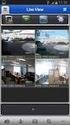 Guia de início rápido Software e App Móvel SwannView Plus para Windows PT Deseja visualizar suas câmeras do seu PC? O software SwannView Plus que nós incluímos no CD do pacote permite acessar e controlar
Guia de início rápido Software e App Móvel SwannView Plus para Windows PT Deseja visualizar suas câmeras do seu PC? O software SwannView Plus que nós incluímos no CD do pacote permite acessar e controlar
Manual do usuário. isic 6 1.3
 Manual do usuário isic 6 1.3 isic 6 1.3 Parabéns, você acaba de adquirir um produto com a qualidade e segurança Intelbras. Este manual foi desenvolvido para esclarecer as funções de monitoramento no smartphone.
Manual do usuário isic 6 1.3 isic 6 1.3 Parabéns, você acaba de adquirir um produto com a qualidade e segurança Intelbras. Este manual foi desenvolvido para esclarecer as funções de monitoramento no smartphone.
Guia Rápido Aplicativo TecViewer. Compatível com toda linha T1/THK. Obrigado pela preferência!
 Guia Rápido Aplicativo TecViewer Versão 1.0 Compatível com toda linha T1/THK Obrigado pela preferência! Tenha certeza de que estamos sempre trabalhando com empenho para entregar a você equipamentos e serviços
Guia Rápido Aplicativo TecViewer Versão 1.0 Compatível com toda linha T1/THK Obrigado pela preferência! Tenha certeza de que estamos sempre trabalhando com empenho para entregar a você equipamentos e serviços
Sistema de Gestão de Recursos Humanos
 Sistema de Gestão de Recursos Humanos Manual de Procedimentos I Módulo de Usuários Revisão: 07 Versão: 7.9.109 JM Soft Informática Março, 2015 Sumário MÓDULO DE USUÁRIOS... 4 1 MENU CADASTROS... 4 1.1
Sistema de Gestão de Recursos Humanos Manual de Procedimentos I Módulo de Usuários Revisão: 07 Versão: 7.9.109 JM Soft Informática Março, 2015 Sumário MÓDULO DE USUÁRIOS... 4 1 MENU CADASTROS... 4 1.1
DVR - SEKRON DIGITAL CFTV. SEKRON DIGITAL DVR Manual de Operação
 SEKRON DIGITAL DVR Manual de Operação Manual Revisão: Versão 4.80 Date: 16 de março 2005 Digital Capítulo 1. Tela Principal Transmissão e gravação de até 16 canais de áudio. (necessita uma placa extra)
SEKRON DIGITAL DVR Manual de Operação Manual Revisão: Versão 4.80 Date: 16 de março 2005 Digital Capítulo 1. Tela Principal Transmissão e gravação de até 16 canais de áudio. (necessita uma placa extra)
Como Conectar e configurar Câmeras FullSec em um DVR CVI de 16CH FullSec -ACESSO REMOTO VIA CELULAR
 Como Conectar e configurar Câmeras FullSec em um DVR CVI de 16CH FullSec -ACESSO REMOTO VIA CELULAR 1- Conectar o DVR à internet via cabo de rede 2- Conectar o DVR na energia e ligar 3- Ao ligar, se o
Como Conectar e configurar Câmeras FullSec em um DVR CVI de 16CH FullSec -ACESSO REMOTO VIA CELULAR 1- Conectar o DVR à internet via cabo de rede 2- Conectar o DVR na energia e ligar 3- Ao ligar, se o
Manual do usuário Smartwatch ELPROTZS / /10
 Manual do usuário Smartwatch ELPROTZS0610001/02 10664809/10 Sumário 1. Manual de instruções... 3 1.1. Senha de segurança... 3 2. Descrição do Produto... 3 2.1. Descrição do Produto... 3 2.2. Produto inteligente...
Manual do usuário Smartwatch ELPROTZS0610001/02 10664809/10 Sumário 1. Manual de instruções... 3 1.1. Senha de segurança... 3 2. Descrição do Produto... 3 2.1. Descrição do Produto... 3 2.2. Produto inteligente...
Guia para testes Afixinv Demonstração
 Guia para testes Afixinv Demonstração Introdução Esse guia foi criado para auxiliar a demonstração da solução para inventários do Ativo Imobilizado utilizando o aplicativo AfixInv. AfixInv aplicativo para
Guia para testes Afixinv Demonstração Introdução Esse guia foi criado para auxiliar a demonstração da solução para inventários do Ativo Imobilizado utilizando o aplicativo AfixInv. AfixInv aplicativo para
DVRs das Séries DS-7208 & DS-7216HVI-S MANUAL DO USUÁRIO
 DVRs das Séries DS-7208 & DS-7216HVI-S MANUAL DO USUÁRIO 1 Manual do Usuário do Gravador de Vídeo Digital em Rede Hikvision Este manual, e também o software nele descrito, são fornecidos sob licença e
DVRs das Séries DS-7208 & DS-7216HVI-S MANUAL DO USUÁRIO 1 Manual do Usuário do Gravador de Vídeo Digital em Rede Hikvision Este manual, e também o software nele descrito, são fornecidos sob licença e
Tutorial para visualizar e armazenar imagens de stand alone Luzvision
 Tutorial para visualizar e armazenar imagens de stand alone Luzvision Na tela principal clique com o botão direito. Aparecera uma janela de opções Clique em Reprodução como a imagem abaixo Em seguida o
Tutorial para visualizar e armazenar imagens de stand alone Luzvision Na tela principal clique com o botão direito. Aparecera uma janela de opções Clique em Reprodução como a imagem abaixo Em seguida o
Os dispositivos a seguir também podem ser usados de acordo com as necessidades do local e a utilização.
 Guia de instalação Antes de usar o serviço, leia atentamente este manual e mantenha-o à mão para consultas futuras. Para uma utilização segura e correta, certifique-se de ler as Informações de segurança
Guia de instalação Antes de usar o serviço, leia atentamente este manual e mantenha-o à mão para consultas futuras. Para uma utilização segura e correta, certifique-se de ler as Informações de segurança
Configurações. Alterar o papel de parede
 Alterar o papel de parede, na página 1 Alterar o toque, na página 2 Ajustar o brilho da tela, na página 2 Ajustar o contraste, na página 2 Alterar o tamanho da fonte, na página 3 Alterar o nome do telefone,
Alterar o papel de parede, na página 1 Alterar o toque, na página 2 Ajustar o brilho da tela, na página 2 Ajustar o contraste, na página 2 Alterar o tamanho da fonte, na página 3 Alterar o nome do telefone,
Manual do Usuário Vivo Sync. Manual do Usuário. Android. Versão Copyright Vivo
 Manual do Usuário Android Versão 1.7.5 Copyright Vivo 2016 http://vivosync.com.br 1 1 O que é Vivo Sync... 3 2 Instalação do Vivo Sync... 4 3 Como funciona o Vivo Sync... 7 3.1 Barra Superior... 7 3.1.1
Manual do Usuário Android Versão 1.7.5 Copyright Vivo 2016 http://vivosync.com.br 1 1 O que é Vivo Sync... 3 2 Instalação do Vivo Sync... 4 3 Como funciona o Vivo Sync... 7 3.1 Barra Superior... 7 3.1.1
CLOUD PHONE. Login 03. Tela de contatos 03. Como configurar chamadas 04. Não perturbe 04. Desvio incondicional de chamadas 05
 GUIA RÁPIDO CLOUD PHONE Sumário Login 03 Tela de contatos 03 Como configurar chamadas 04 Não perturbe 04 Desvio incondicional de chamadas 05 Desvio de chamada em caso de ocupado 05 Desvio de chamada em
GUIA RÁPIDO CLOUD PHONE Sumário Login 03 Tela de contatos 03 Como configurar chamadas 04 Não perturbe 04 Desvio incondicional de chamadas 05 Desvio de chamada em caso de ocupado 05 Desvio de chamada em
MANUAL DO USUÁRIO. Software de Gerenciamento. Multimedidor de Grandezas Elétricas. Self Control
 MANUAL DO USUÁRIO Software de Gerenciamento Multimedidor de Grandezas Elétricas Self Control ÍNDICE 1.0 INTRODUÇÃO 4 1.1 Aplicações 4 2.0 CARACTERÍSTICAS 4 2.1 Compatibilidade 4 3.0 INSTALAÇÃO 4 4.0 INICIALIZAÇÃO
MANUAL DO USUÁRIO Software de Gerenciamento Multimedidor de Grandezas Elétricas Self Control ÍNDICE 1.0 INTRODUÇÃO 4 1.1 Aplicações 4 2.0 CARACTERÍSTICAS 4 2.1 Compatibilidade 4 3.0 INSTALAÇÃO 4 4.0 INICIALIZAÇÃO
Guia de Instalação de Software
 Guia de Instalação de Software Este manual explica como instalar o software por meio de uma conexão USB ou de rede. A conexão de rede não está disponível para os modelos SP 200/200S/203S/203SF/204SF. Para
Guia de Instalação de Software Este manual explica como instalar o software por meio de uma conexão USB ou de rede. A conexão de rede não está disponível para os modelos SP 200/200S/203S/203SF/204SF. Para
TD-2404MD FULL TD-2408MD FULL TD-2416MD FULL TD-2432MD FULL TD-2516FD FULL D1
 Manual de Instruções Linha Full 04/ 08/ 16/ 32/ Canais TD-2404MD FULL TD-2408MD FULL TD-2416MD FULL TD-2432MD FULL TD-2516FD FULL D1 1 2 CUIDADO Por favor, leia este manual atentamente para assegurar que
Manual de Instruções Linha Full 04/ 08/ 16/ 32/ Canais TD-2404MD FULL TD-2408MD FULL TD-2416MD FULL TD-2432MD FULL TD-2516FD FULL D1 1 2 CUIDADO Por favor, leia este manual atentamente para assegurar que
Capítulo 1: Introdução. Capítulo 2: Como começar
 Capítulo 1: Introdução Media Player 100 é um Media Player Digital que inclui um conector para uma memória USB e leitor de cartões. O Media Player 100 conectado ao centro de entretenimento doméstico permite
Capítulo 1: Introdução Media Player 100 é um Media Player Digital que inclui um conector para uma memória USB e leitor de cartões. O Media Player 100 conectado ao centro de entretenimento doméstico permite
MIDISUL (48) (48) CEP CNPJ:
 Conteúdo Introdução... 3 Tópicos... 3 Abrangência... 3 1. Acessar o Consulti... 4 2. Selecionar os Módulos do Consulti... 5 3. Selecionar as Empresas no Consulti... 5 4. Executar os Programas do Consulti...
Conteúdo Introdução... 3 Tópicos... 3 Abrangência... 3 1. Acessar o Consulti... 4 2. Selecionar os Módulos do Consulti... 5 3. Selecionar as Empresas no Consulti... 5 4. Executar os Programas do Consulti...
Neste manual você terá o exemplo de acesso 3G pelo programa ASEE, existem 02 tipos, o segundo é o MEYE. No cd existe o manual do MEYE.
 Neste manual você terá o exemplo de acesso 3G pelo programa ASEE, existem 02 tipos, o segundo é o MEYE. No cd existe o manual do MEYE. Introdução Os modelos de DVR Stand Alone H.264 da Luxseg são todos
Neste manual você terá o exemplo de acesso 3G pelo programa ASEE, existem 02 tipos, o segundo é o MEYE. No cd existe o manual do MEYE. Introdução Os modelos de DVR Stand Alone H.264 da Luxseg são todos
Imagem Login de formarção Será exibida uma nova interface de aviso de formatação clique em OK para iniciar a formatação.
 Configuração básica do DVR Antes de utilizar os recursos de gravação do DVR será necessário formatar o HD pelo DVR. Formatação de HD :para formatar o HD acesse, Dispositivo > selecione HDD. Para formatar
Configuração básica do DVR Antes de utilizar os recursos de gravação do DVR será necessário formatar o HD pelo DVR. Formatação de HD :para formatar o HD acesse, Dispositivo > selecione HDD. Para formatar
X-RiteColor Master Web Edition
 X-RiteColor Master Web Edition O presente documento contém instruções de instalação do X-RiteColor Master Web Edition. Favor seguir todas as instruções cuidadosamente na ordem fornecida. Antes de prosseguir,
X-RiteColor Master Web Edition O presente documento contém instruções de instalação do X-RiteColor Master Web Edition. Favor seguir todas as instruções cuidadosamente na ordem fornecida. Antes de prosseguir,
Guia Rápido do TVR 12HD
 Guia Rápido do TVR 12HD Figura 1: Ligações do painel traseiro 1. Ligar a um dispositivo RS-232. 2. Ligar até quatro entradas de alarme. 3. Ligar uma saída de alarme. 4. Ligar quatro entradas de áudio a
Guia Rápido do TVR 12HD Figura 1: Ligações do painel traseiro 1. Ligar a um dispositivo RS-232. 2. Ligar até quatro entradas de alarme. 3. Ligar uma saída de alarme. 4. Ligar quatro entradas de áudio a
Manual do usuário. Mibo
 Manual do usuário Mibo Mibo Aplicativo Parabéns, você acaba de adquirir um produto com a qualidade e segurança Intelbras. O aplicativo Intelbras Mibo foi desenvolvido para que você tenha o poder de cuidar
Manual do usuário Mibo Mibo Aplicativo Parabéns, você acaba de adquirir um produto com a qualidade e segurança Intelbras. O aplicativo Intelbras Mibo foi desenvolvido para que você tenha o poder de cuidar
Manual de Instalação, Configuração e Utilização do MG-E1
 Manual de Instalação, Configuração e Utilização do MG-E1 V 1.6 www.pinaculo.com.br (51) 3541-0700 Sumário APRESENTAÇÃO... 3 1. INSTALAÇÃO... 3 1.1 ENERGIA... 3 1.2 ATERRAMENTO... 3 1.3 CONEXÃO DO E1...
Manual de Instalação, Configuração e Utilização do MG-E1 V 1.6 www.pinaculo.com.br (51) 3541-0700 Sumário APRESENTAÇÃO... 3 1. INSTALAÇÃO... 3 1.1 ENERGIA... 3 1.2 ATERRAMENTO... 3 1.3 CONEXÃO DO E1...
SAPEwin Guia Rápido Ver 4.xxx. Informamos que este software esta de acordo com a portaria de 21/08/2009 publicada pelo M.T.E.
 SAPEwin Guia Rápido Ver 4.xxx Informamos que este software esta de acordo com a portaria 1.510 de 21/08/2009 publicada pelo M.T.E. Tela de Acesso insira sua Senha Menu Rápido Aba de Cadastro Menu Estender
SAPEwin Guia Rápido Ver 4.xxx Informamos que este software esta de acordo com a portaria 1.510 de 21/08/2009 publicada pelo M.T.E. Tela de Acesso insira sua Senha Menu Rápido Aba de Cadastro Menu Estender
Guia rápido do telefone IPS 200
 Guia rápido do telefone IPS 200 Khomp - Todos os direitos reservados Última atualização em: 2014-08-28 17:20:27 Apresentação Este manual de instalação abrange o telefone IPS200 da família IPS. O documento
Guia rápido do telefone IPS 200 Khomp - Todos os direitos reservados Última atualização em: 2014-08-28 17:20:27 Apresentação Este manual de instalação abrange o telefone IPS200 da família IPS. O documento
DVR ALL-IN-ONE MANUAL DO USUÁRIO MODELO: LD0807
 DVR ALL-IN-ONE MANUAL DO USUÁRIO MODELO: LD0807 1 Obrigado por adquirir o nosso DVR! Este manual é projetado para ser uma ferramenta de referência para a instalação e o funcionamento de seu sistema. Aqui
DVR ALL-IN-ONE MANUAL DO USUÁRIO MODELO: LD0807 1 Obrigado por adquirir o nosso DVR! Este manual é projetado para ser uma ferramenta de referência para a instalação e o funcionamento de seu sistema. Aqui
SAPEwin Guia Rápido Ver 4.xxx. Informamos que este software esta de acordo com a portaria de 21/08/2009 publicada pelo M.T.E.
 SAPEwin Guia Rápido Ver 4.xxx Informamos que este software esta de acordo com a portaria 1.510 de 21/08/2009 publicada pelo M.T.E. Tela de Acesso insira sua Senha Menu Rápido Aba de Cadastro Menu Estender
SAPEwin Guia Rápido Ver 4.xxx Informamos que este software esta de acordo com a portaria 1.510 de 21/08/2009 publicada pelo M.T.E. Tela de Acesso insira sua Senha Menu Rápido Aba de Cadastro Menu Estender
KIT DE MONITORAMENTO SEM FIO
 Avisos Apenas a fonte inclusa pode ser usada. Garantir a dispensa das baterias usadas de forma segura e de acordo com as leis locais. KIT DE MONITORAMENTO SEM FIO MODELO:KMC Observação: O mau uso de outros
Avisos Apenas a fonte inclusa pode ser usada. Garantir a dispensa das baterias usadas de forma segura e de acordo com as leis locais. KIT DE MONITORAMENTO SEM FIO MODELO:KMC Observação: O mau uso de outros
Como acessar as imagens via Navegador Internet Explorer
 Como acessar as imagens via Navegador Internet Explorer Antes de iniciar o procedimento de como realizar o(s) Acesso(s) Remoto(s) (Endereço IP em Rede Local, ou via Nuvem, ou via DDNS) através do Navegador
Como acessar as imagens via Navegador Internet Explorer Antes de iniciar o procedimento de como realizar o(s) Acesso(s) Remoto(s) (Endereço IP em Rede Local, ou via Nuvem, ou via DDNS) através do Navegador
Guia Rápido Aplicativo TW Viewer. Compatível com toda linha TW. Obrigado pela preferência!
 Guia Rápido Aplicativo TW Viewer Versão 1.0 Compatível com toda linha TW Obrigado pela preferência! Tenha certeza de que estamos sempre trabalhando com empenho para entregar a você equipamentos e serviços
Guia Rápido Aplicativo TW Viewer Versão 1.0 Compatível com toda linha TW Obrigado pela preferência! Tenha certeza de que estamos sempre trabalhando com empenho para entregar a você equipamentos e serviços
Digitalizando e enviando por e mail
 Digitalizando e enviando por e mail Você pode digitalizar documentos e enviar a imagem digitalizada para vários destinos do equipamento por email. Para digitalizar e enviar uma imagem como um anexo de
Digitalizando e enviando por e mail Você pode digitalizar documentos e enviar a imagem digitalizada para vários destinos do equipamento por email. Para digitalizar e enviar uma imagem como um anexo de
